
Windows 8: n ja 10: n Tehtävienhallinta on täysin uudistettu. Se on helpompi käyttää, hoikka ja monipuolisempi kuin koskaan. Windows 8 saattaa olla kyse Metroista, mutta Tehtävienhallinta ja Resurssienhallinta ovat parempia kuin koskaan.
Tehtävienhallinta hallitsee nyt käynnistysohjelmia, näyttää IP-osoitteesi ja näyttää liukkaat resurssikäyttökaaviot. Uusi värikoodaus korostaa prosesseja, jotka käyttävät eniten järjestelmäresursseja, joten voit nähdä ne yhdellä silmäyksellä.
Käynnistetään Tehtävienhallinta
Tehtävienhallinta voidaan edelleen käynnistää perinteisillä tavoilla. Paina Ctrl-Alt-Delete mistä tahansa ja näet linkin Tehtävienhallinnan käynnistämiseen.
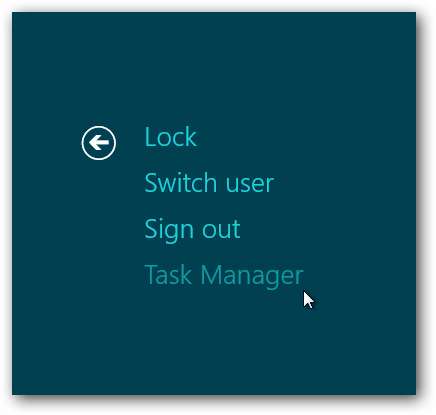
Voit myös napsauttaa hiiren kakkospainikkeella tehtäväpalkkia ja valita Tehtävienhallinta.
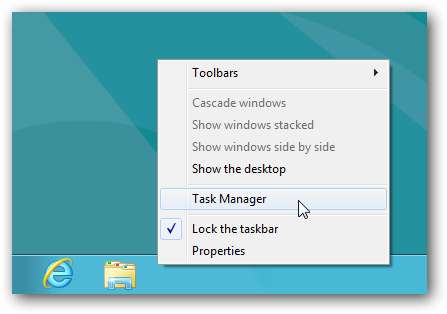
Prosessien hallinta
Tehtävienhallinnan oletuskäyttöliittymän avulla voit helposti tarkastella ja lopettaa aktiivisia sovelluksia ilman mitään sotkua. Se näyttää sekä Metro-tyyliset sovellukset että työpöytäsovellukset.
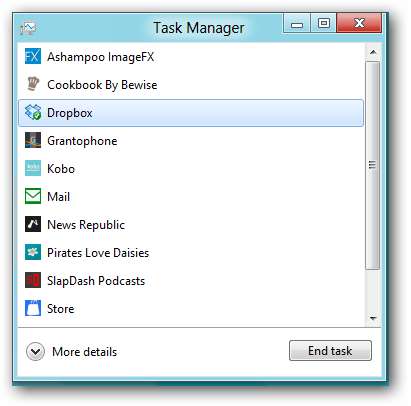
Napsauta Lisätietoja-painiketta, niin näet paljon lisätietoja. Resurssien käytön tilastot on värikoodattu - mitä tummempi väri, sitä enemmän resursseja käytetään.
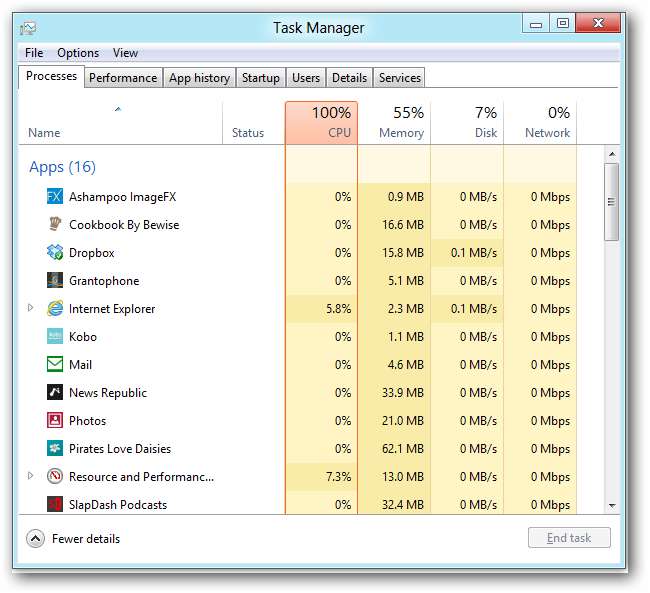
Voit laajentaa sovellusta nähdäksesi sen ikkunat, jos sovelluksella on useita ikkunoita.

Luettelo prosesseista on jaettu kolmeen osioon - sovellukset, taustaprosessit ja Windows-järjestelmäprosessit.
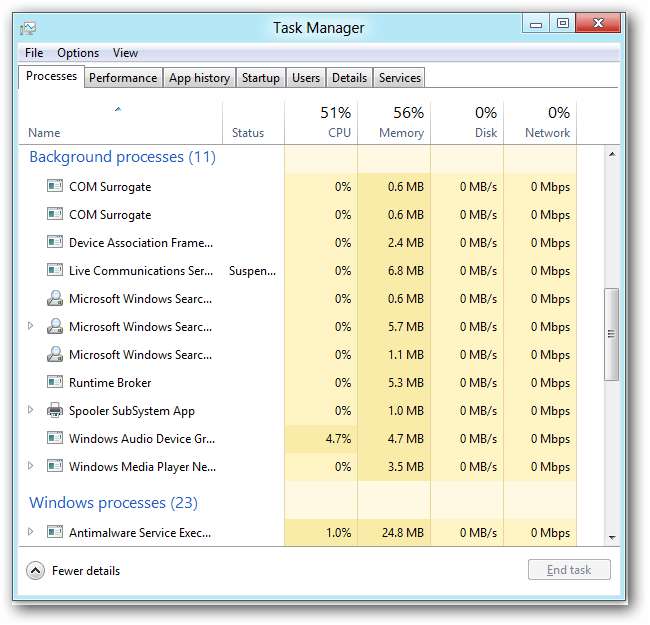
Jos et ole varma, mikä prosessi on, voit napsauttaa sitä hiiren kakkospainikkeella ja etsiä sitä oletushakukoneestasi valitsemalla "Hae verkosta".
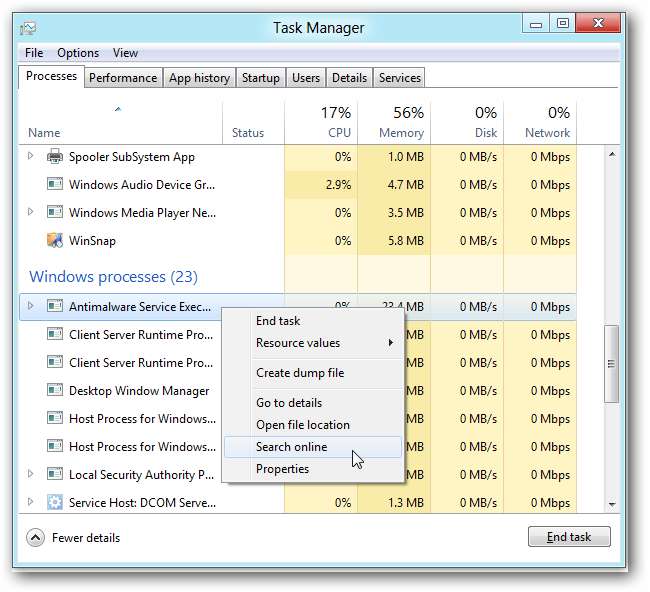
Järjestelmän tilastot
Suorituskyky-välilehti näyttää liukkaat kaaviot järjestelmätiedoista. Voit valita lisätietoja jostakin oikealla olevasta vaihtoehdosta. Uusi käyttöliittymä näyttää paljon enemmän tietoja kuin vanha Tehtävienhallinta.
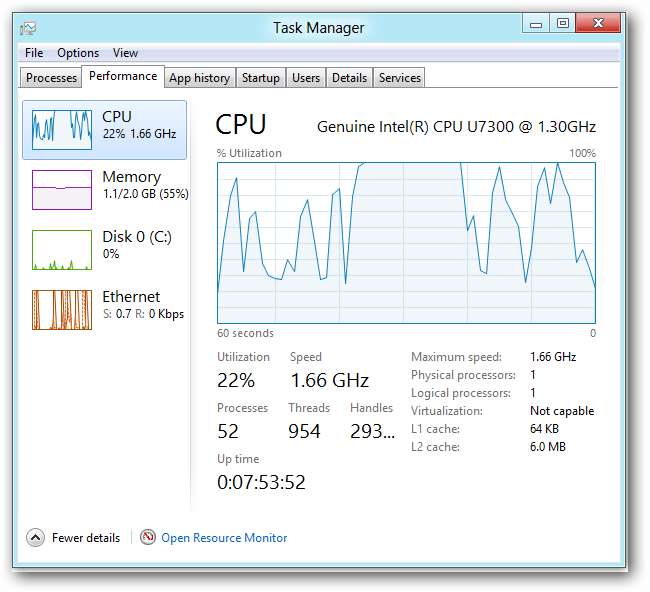
Voit itse nähdä järjestelmän IP-osoitteen kaivamatta ohjauspaneelia. Tämä vaati aiemmin paljon napsautuksia.
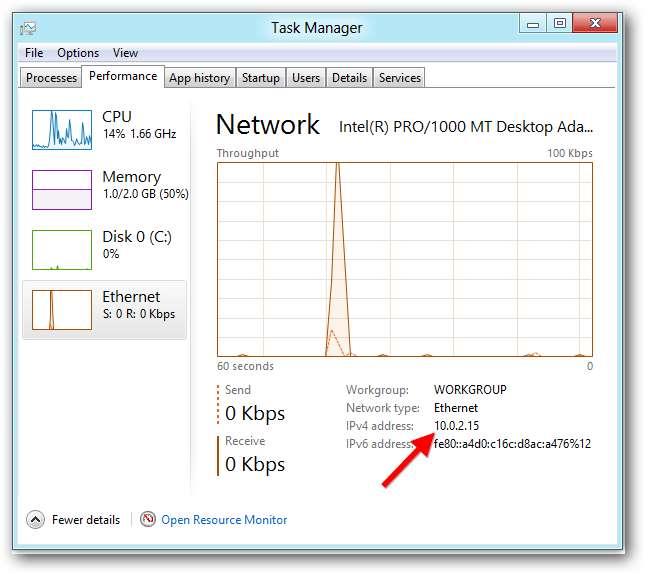
Voit silti avata Resource Monitor -sovelluksen yhdellä napsautuksella. Sitä ei ole päivitetty Windows 8: ssa, mutta se näyttää vieläkin enemmän tietoja kuin Tehtävienhallinta.

Sovellushistoria
Prosessit-välilehti näyttää vain kunkin prosessin nykyisen resurssien käytön. Sovellushistoria-välilehti näyttää, kuinka paljon prosessoriaikaa ja verkon kaistanleveyttä kukin Metro-sovellus on käyttänyt, jotta voit tunnistaa resurssisirut.
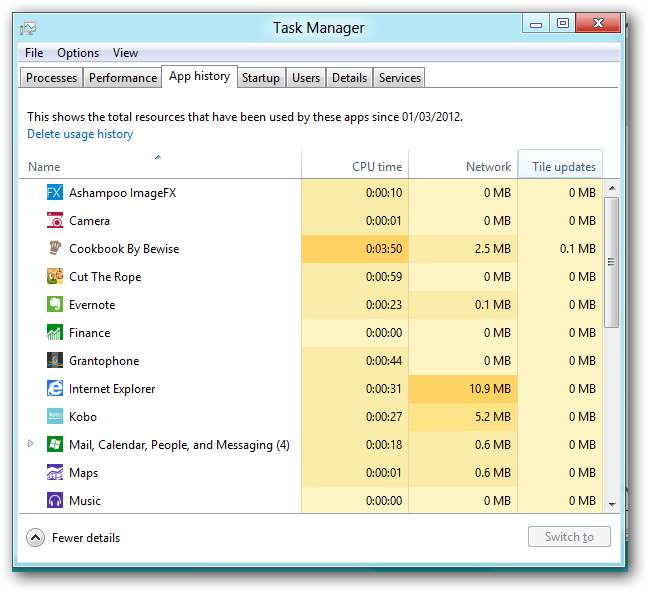
Käynnistysohjelmat
Käynnistys-välilehti näyttää sovellukset, jotka käynnistyvät automaattisesti tietokoneeltasi. Windowsilla on vihdoin tapa poistaa käytöstä käynnistysohjelmat helposti. Windows mittaa myös kuinka kauan kukin sovellus viivästyttää käynnistystä, joten voit tehdä tietoon perustuvia päätöksiä.
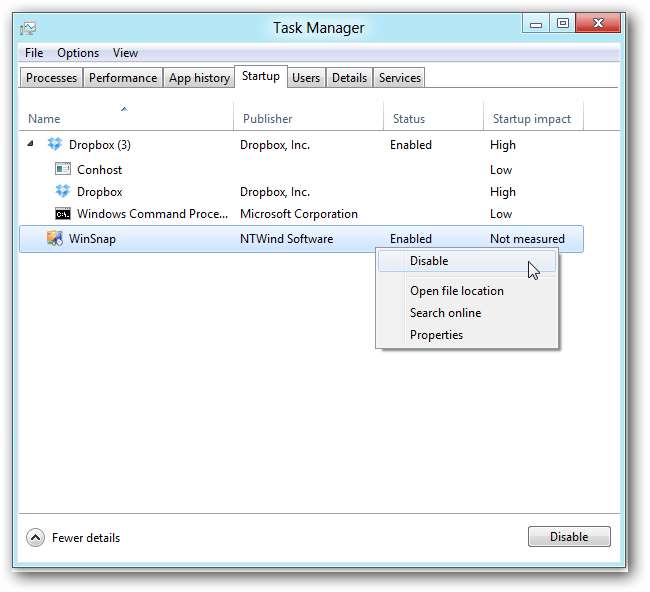
Käyttäjät
Käyttäjät-välilehti jakaa järjestelmän resurssien käytön käyttäjätilin mukaan. Voit laajentaa käyttäjän nimeä nähdäksesi käyttäjän prosessit.
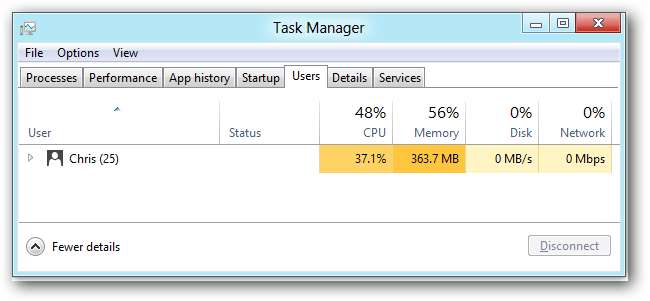
Kehittyneet prosessitiedot ja palvelut
Tiedot-välilehti on vanhan Prosessit-välilehden kehitys edellisissä Windows-versioissa. Sillä ei ole kaunista käyttöliittymää - vaikka sovelluskuvakkeet on lisätty. Se paljastaa lisäasetukset, joita ei löydy muilta välilehdiltä, mukaan lukien prosessin prioriteetti ja suorittimen affiniteetti. (Suorittimen affiniteetti määrittää prosessin, jolla prosessia suoritetaan, jos järjestelmälläsi on useita suorittimia tai suorittimia, joissa on useita ytimiä.)
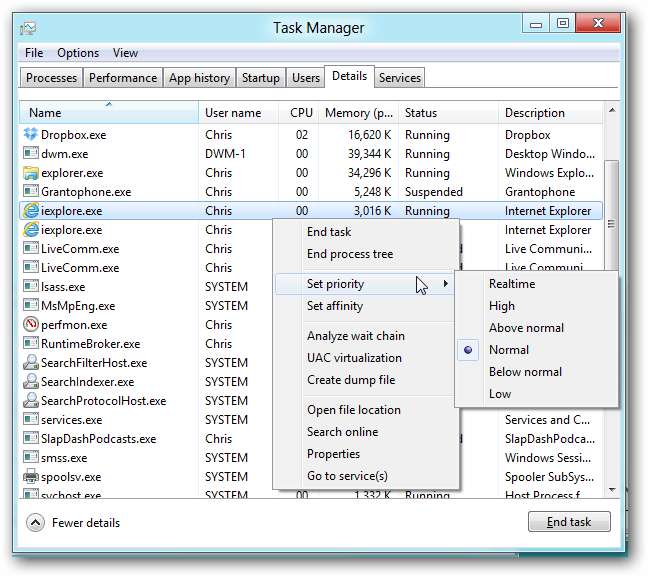
Palvelut-välilehti on koristeltu ja sisältää nyt mahdollisuuden käynnistää palvelut nopeasti uudelleen.
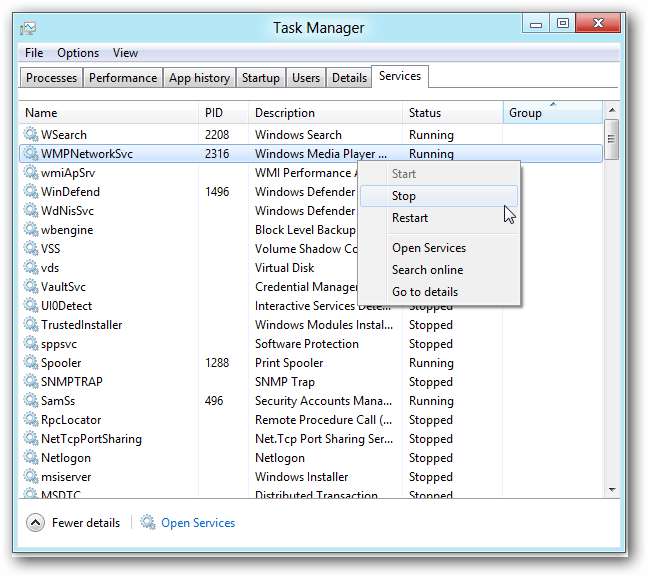
Voit käyttää Palvelut-sovellusta napsauttamalla Avaa palvelut -linkkiä, joka sisältää lisäasetukset, joita et löydä Tehtävienhallinnasta.
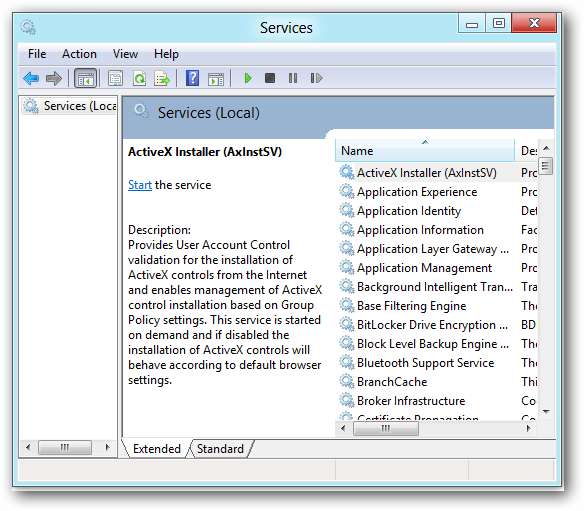
Uusi Tehtävienhallinta on valtava askel eteenpäin sekä ominaisuuksiltaan että esitykseltään. On erityisen jännittävää, että tavallisilla käyttäjillä on vihdoin tapa hallita automaattisesti käynnistyviä ohjelmiaan.







